Восстановление файла Excel: как спасти данные после сбоя или удаления
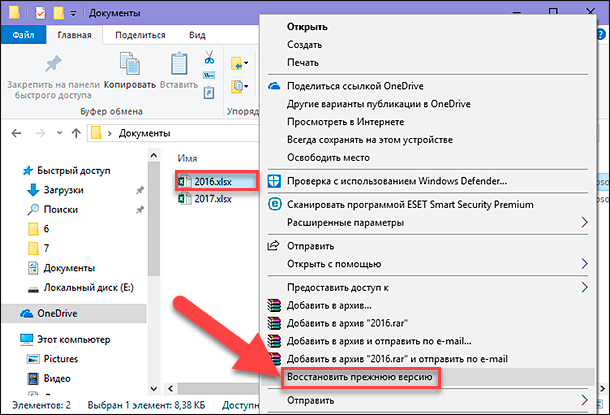
- Краткое описание статьи
- Причины потери данных в Excel
- Автоматическое восстановление и резервные копии
- Использование специализированных инструментов для восстановления
- Как восстановить удаленные или поврежденные файлы
- Часто задаваемые вопросы о восстановлении данных
- Заключение
- Часто задаваемые вопросы
Краткое описание статьи
В этой статье мы рассмотрим, как восстановить данные в файле Excel после сбоя, случайного удаления или повреждения. Вы узнаете о причинах потери данных, таких как сбои программного обеспечения, перегрузка файлов или неправильное обращение с ними. Мы также расскажем о методах восстановления, включая использование автоматических копий, резервных копий и специализированных инструментов, таких как Stellar Phoenix Excel Repair или Excel Repair Toolbox. Статья ответит на часто задаваемые вопросы, объясняя, как открыть поврежденные файлы и восстановить данные даже после форматирования диска.
Особое внимание уделим важности своевременного сохранения и резервного копирования, чтобы минимизировать риски потери информации. Если вы столкнулись с проблемой утраты данных в Excel, эта статья поможет вам найти подходящее решение и вернуть доступ к важным файлам.
Причины потери данных в Excel
Причины потери данных в Excel могут быть самыми разнообразными, и понимание их поможет предотвратить неприятные ситуации в будущем. Одной из наиболее распространенных причин является сбой программного обеспечения. Excel, как и любая другая программа, может зависнуть или закрыться внезапно, особенно если файл слишком большой или содержит сложные формулы. В таких случаях несохраненные данные могут быть утеряны без возможности восстановления.
Еще одной частой причиной является повреждение файла. Это может произойти из-за неправильного завершения работы компьютера, вирусной атаки или ошибок при сохранении файла. Поврежденные файлы могут не открываться или отображать данные некорректно, что делает их недоступными для использования. Также случайное удаление файла или его перезапись могут привести к потере важной информации. Это особенно актуально, если пользователь не создает резервные копии.
Кроме того, человеческий фактор играет значительную роль. Ошибки при редактировании, неправильное использование функций Excel или случайное удаление данных внутри файла могут привести к их утрате. Важно помнить, что даже опытные пользователи не застрахованы от таких ситуаций. Поэтому регулярное сохранение и создание резервных копий являются ключевыми мерами для предотвращения потери данных.
Автоматическое восстановление и резервные копии
Автоматическое восстановление — это одна из первых возможностей, которую стоит рассмотреть при потере данных в Excel. Программа Microsoft Excel оснащена встроенными функциями, которые могут помочь восстановить файл после сбоя. Например, при внезапном закрытии программы Excel часто предлагает открыть автоматически сохраненную версию документа. Эти временные файлы создаются через определенные промежутки времени и могут стать настоящим спасением, если вы забыли сохранить изменения вручную. Чтобы проверить наличие таких копий, откройте Excel и перейдите в раздел "Файл" → "Открыть" → "Последние документы". Внизу страницы вы найдете кнопку "Восстановить несохраненные книги".
Еще один важный аспект — резервное копирование. Регулярное создание резервных копий файлов Excel может значительно снизить риск потери данных. Для этого можно использовать как встроенные функции Excel, так и сторонние инструменты. Например, в настройках Excel можно активировать опцию "Всегда создавать резервную копию", которая будет сохранять предыдущую версию файла каждый раз при его обновлении. Кроме того, рекомендуется хранить важные файлы на облачных сервисах, таких как OneDrive или Google Диск, которые автоматически синхронизируют данные и позволяют восстановить предыдущие версии документов.
Если же файл был поврежден или удален, а резервные копии отсутствуют, можно воспользоваться специализированными программами для восстановления данных. Такие инструменты, как Stellar Phoenix Excel Repair или Excel Repair Toolbox, способны анализировать поврежденные файлы и извлекать из них информацию. Однако важно помнить, что успешное восстановление во многом зависит от степени повреждения файла и своевременности предпринятых действий. Поэтому регулярное сохранение и резервное копирование остаются ключевыми мерами для предотвращения потери данных.
Использование специализированных инструментов для восстановления
Специализированные инструменты для восстановления файлов Excel — это мощные решения, которые помогают вернуть утраченные данные даже в самых сложных ситуациях. Такие программы, как Stellar Phoenix Excel Repair или Excel Repair Toolbox, разработаны для работы с поврежденными файлами, восстанавливая их структуру и содержимое. Они способны справляться с ошибками, вызванными сбоями в работе программы, вирусами или непреднамеренным удалением данных.
Эти инструменты анализируют поврежденный файл, извлекают из него доступные данные и создают новый файл, который можно открыть в Excel. Важно отметить, что автоматическое восстановление часто позволяет сохранить не только таблицы, но и формулы, графики и макросы. Однако успех восстановления зависит от степени повреждения файла и своевременности принятых мер.
Использование таких программ особенно актуально, если стандартные методы, такие как открытие через автосохранение или резервные копии, не дали результата. При этом важно выбирать проверенные инструменты, чтобы избежать дальнейшего повреждения данных. Регулярное резервное копирование и внимательное обращение с файлами помогут минимизировать риски, но в случае потери данных специализированные программы станут надежным помощником.
Как восстановить удаленные или поврежденные файлы
Потеря данных в Excel может стать серьезной проблемой, особенно если файл содержит важную информацию. Однако в большинстве случаев восстановление файлов возможно, даже если они были удалены или повреждены. Первым шагом является проверка автоматически сохраненных копий. Excel часто создает временные файлы, которые могут быть использованы для восстановления данных. Для этого можно попробовать открыть программу и проверить раздел "Открыть" → "Последние" → "Восстановить несохраненные книги".
Если автоматические копии недоступны, стоит обратиться к резервным копиям. Многие пользователи настраивают регулярное создание резервных копий файлов, что значительно упрощает процесс восстановления. В случае отсутствия резервных копий можно воспользоваться специализированными программами, такими как Stellar Phoenix Excel Repair или Excel Repair Toolbox. Эти инструменты способны восстанавливать данные даже из сильно поврежденных файлов, анализируя их структуру и извлекая информацию.
Важно помнить, что своевременное сохранение и регулярное резервное копирование — это лучшие способы предотвратить потерю данных. Если файл был случайно удален, можно попробовать восстановить его из корзины или с помощью программ для восстановления данных с жесткого диска. В случае повреждения файла из-за сбоя программы или вируса, специализированные инструменты помогут вернуть утраченную информацию.
Часто задаваемые вопросы о восстановлении данных
Часто задаваемые вопросы о восстановлении данных
Один из самых распространенных вопросов — можно ли восстановить удаленные данные из файла Excel. Да, это возможно, особенно если вы действуете быстро. Когда файл удаляется, данные не исчезают сразу, а остаются на диске до тех пор, пока не будут перезаписаны. Использование специализированных программ, таких как Stellar Phoenix Excel Repair или Excel Repair Toolbox, может помочь вернуть утраченную информацию.
Другой важный вопрос — как открыть поврежденный файл Excel. Если файл не открывается или выдает ошибку, попробуйте использовать встроенные функции Excel, такие как "Открыть и восстановить". Если это не помогает, можно прибегнуть к сторонним инструментам, которые анализируют структуру файла и восстанавливают его содержимое.
Многие также интересуются, можно ли восстановить данные после форматирования диска. Это сложная задача, но при наличии подходящего программного обеспечения и отсутствии перезаписи данных шансы на успех достаточно высоки. Однако важно помнить, что своевременное резервное копирование — это лучший способ избежать потери данных в будущем.
Заключение
Восстановление файлов Excel после сбоя или случайного удаления — это задача, которая требует внимательного подхода и использования правильных инструментов. Автоматические копии и резервные копии могут стать настоящим спасением, если вы регулярно их создаете. Однако, если файл был поврежден или удален без возможности восстановления стандартными методами, на помощь приходят специализированные программы, такие как Stellar Phoenix Excel Repair или Excel Repair Toolbox. Эти инструменты способны восстановить данные даже в сложных случаях, например, после форматирования диска.
Важно помнить, что профилактика всегда лучше, чем восстановление. Регулярное сохранение файлов, создание резервных копий и аккуратное обращение с данными помогут избежать потери важной информации. Если же неприятность уже произошла, не стоит паниковать — современные технологии позволяют восстановить данные в большинстве случаев. Главное — действовать оперативно и использовать проверенные методы.
Часто задаваемые вопросы
1. Как восстановить удаленный файл Excel, если он не был сохранен?
Если файл Excel был удален или не сохранен после сбоя, первым шагом следует проверить автосохранение и временные файлы. В Excel есть функция автосохранения, которая создает резервные копии через определенные промежутки времени. Чтобы найти такие файлы, откройте Excel, перейдите в "Файл" → "Открыть" → "Последние" и нажмите "Восстановить несохраненные книги" внизу страницы. Также можно поискать временные файлы в папке %AppData%MicrosoftExcel или использовать встроенные инструменты восстановления системы Windows.
2. Можно ли восстановить данные из поврежденного файла Excel?
Да, восстановление данных из поврежденного файла Excel возможно. Для этого можно использовать встроенные функции Excel, такие как "Открыть и восстановить". Перейдите в "Файл" → "Открыть", выберите поврежденный файл, нажмите на стрелку рядом с кнопкой "Открыть" и выберите "Открыть и восстановить". Если этот метод не сработает, попробуйте открыть файл в безопасном режиме или использовать сторонние программы для восстановления данных, такие как Stellar Repair for Excel или Recovery Toolbox for Excel.
3. Как предотвратить потерю данных в Excel в будущем?
Чтобы избежать потери данных, рекомендуется регулярно сохранять файлы и настроить автосохранение. В Excel можно установить интервал автосохранения, перейдя в "Файл" → "Параметры" → "Сохранение" и выбрав нужный интервал (например, каждые 5 минут). Также полезно создавать резервные копии файлов на внешних носителях или в облачных хранилищах, таких как OneDrive или Google Drive. Это поможет защитить данные от случайного удаления или сбоев системы.
4. Что делать, если файл Excel был перезаписан?
Если файл Excel был перезаписан, восстановить предыдущую версию может быть сложно, но возможно. Проверьте историю версий, если файл хранится в облаке (например, в OneDrive или SharePoint). Для этого откройте файл, перейдите в "Файл" → "Сведения" и нажмите "История версий". Если файл хранится на локальном диске, можно попробовать восстановить предыдущую версию через "Свойства файла" → "Предыдущие версии". Если эти методы не помогают, можно использовать специализированные программы для восстановления данных, такие как EaseUS Data Recovery или Recuva.
Добавить комментарий
Для отправки комментария вам необходимо авторизоваться.

Похожие статьи